¿Su teléfono finaliza las llamadas entrantes tan pronto como las contesta? ¿O en momentos aleatorios durante una conversación telefónica? El problema podría ser una mala recepción de la red celular, un sistema operativo desactualizado o problemas con tu tarjeta SIM.
Este tutorial destaca 12 formas posibles de acabar con los problemas de caída de llamadas para siempre. Cubrimos soluciones de solución de problemas para dispositivos Android e iOS.
1. Impulsar la recepción de la red celular
La mala intensidad de la señal celular es una de las razones importantes por las que los teléfonos interrumpen las llamadas móviles. Verifique la barra de estado de su teléfono y asegúrese de que haya al menos dos barras de señal. Si tu teléfono tiene menos de dos barras de señal, probablemente estés lejos de la torre de telefonía móvil más cercana.
Cuanto más lejos esté de una torre de telefonía celular, más débil será la recepción de la red celular en su teléfono. La congestión temporal de la red y el clima extremo (tormentas, lluvias intensas, viento) son otros factores que afectan la calidad de la red. Intente moverse por su ubicación para obtener una mejor recepción celular. Es posible que obtenga una mejor recepción celular en los pisos más altos de un edificio alto o de varios pisos.

Las obstrucciones físicas (edificios altos, colinas y árboles) también pueden bloquear las señales de la red y crear zonas muertas (áreas sin señales celulares). Si su hogar u oficina se encuentra en una zona muerta de telefonía celular, un amplificador de señal podría ser una buena inversión. Los amplificadores de señal de teléfonos celulares (también llamados “repetidores celulares”) maniobran obstrucciones físicas y amplifican señales deficientes.
Tenga en cuenta que los amplificadores celulares solo mejoran las señales débiles. Si tu El operador no tiene servicio celular. está en tu área, usar un refuerzo no hará ninguna diferencia.
2. Prueba el truco del modo avión
Poner y quitar el teléfono de modo avión puede detener el problema de la caída de llamadas.
En dispositivos iOS, abre la aplicación Configuración , activa el Modo avión , espera 30 segundos y vuelve a desactivarlo.
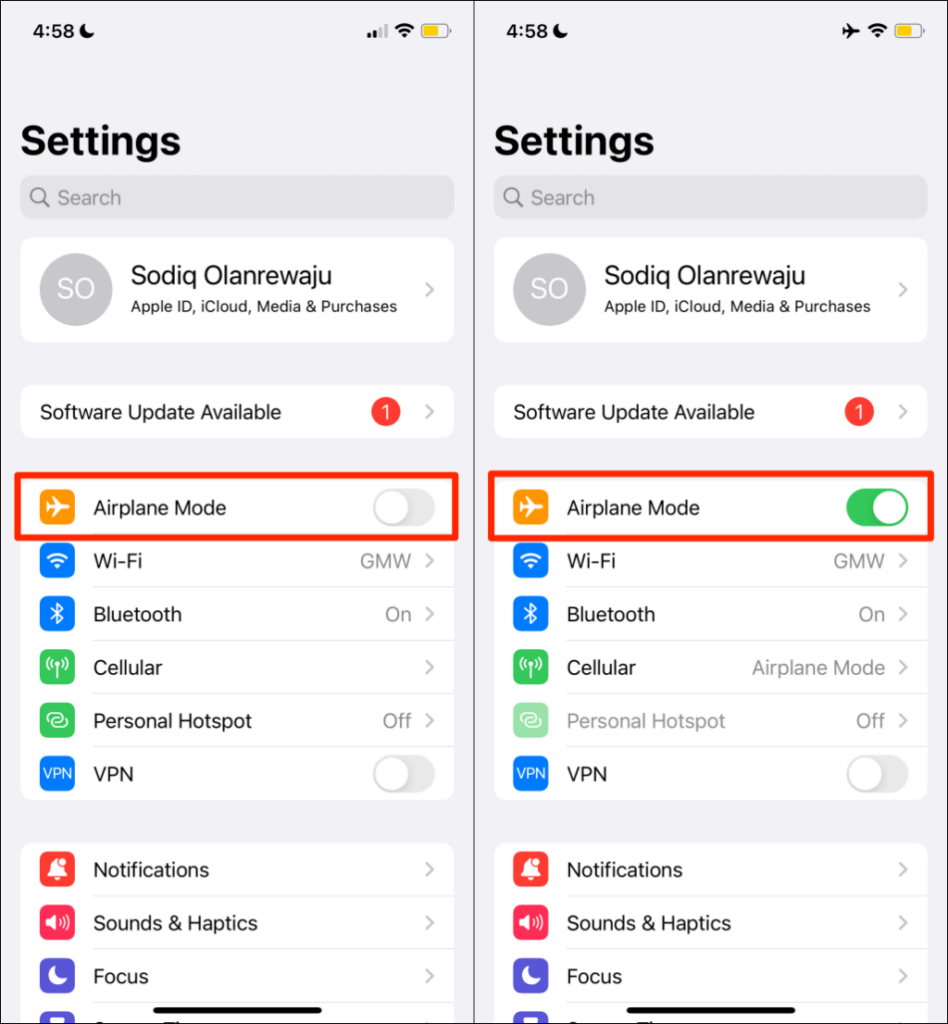
En Android, vaya a Configuración >Red e Internet >Avanzado , active el Modo avión y apágalo después de 30 segundos.
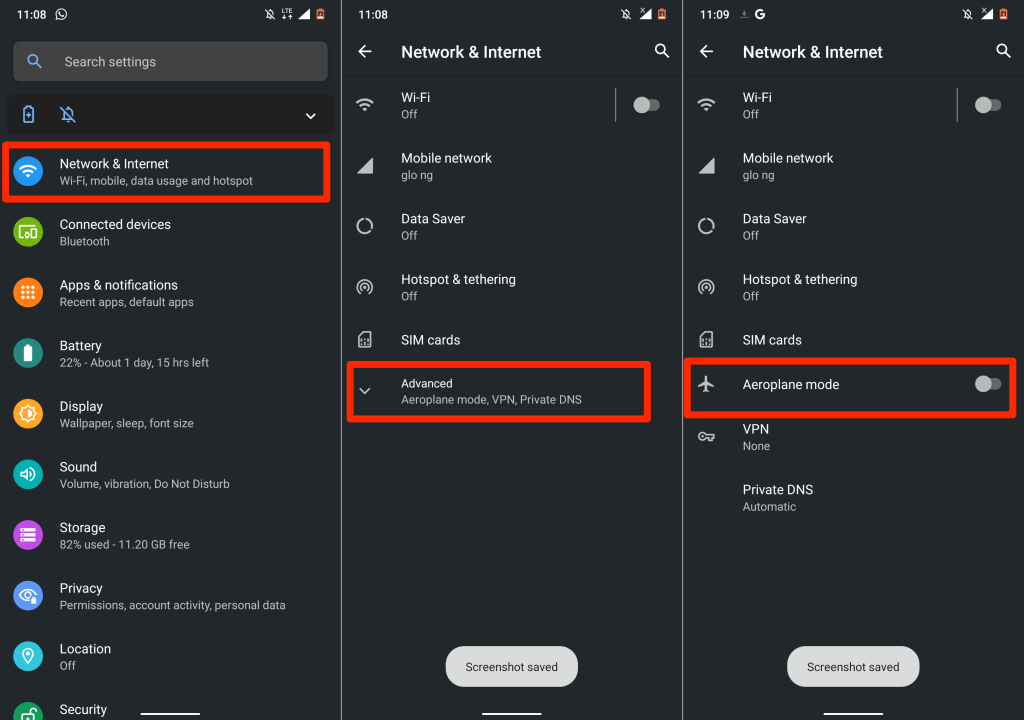
3. Haga visible su identificador de llamadas (en iPhone)
Dependiendo de tu operador, ocultar tu identificador de llamadas puede interferir con la capacidad de tu dispositivo para recibir llamadas entrantes. Si finalmente recibe llamadas entrantes, es posible que su teléfono las corte. Verifique la configuración de su teléfono y asegúrese de que su identificador de llamadas esté visible..
En iPhone, ve a Configuración >Teléfono >Mostrar mi identificador de llamadas y activa Mostrar mi identificador de llamadas >.
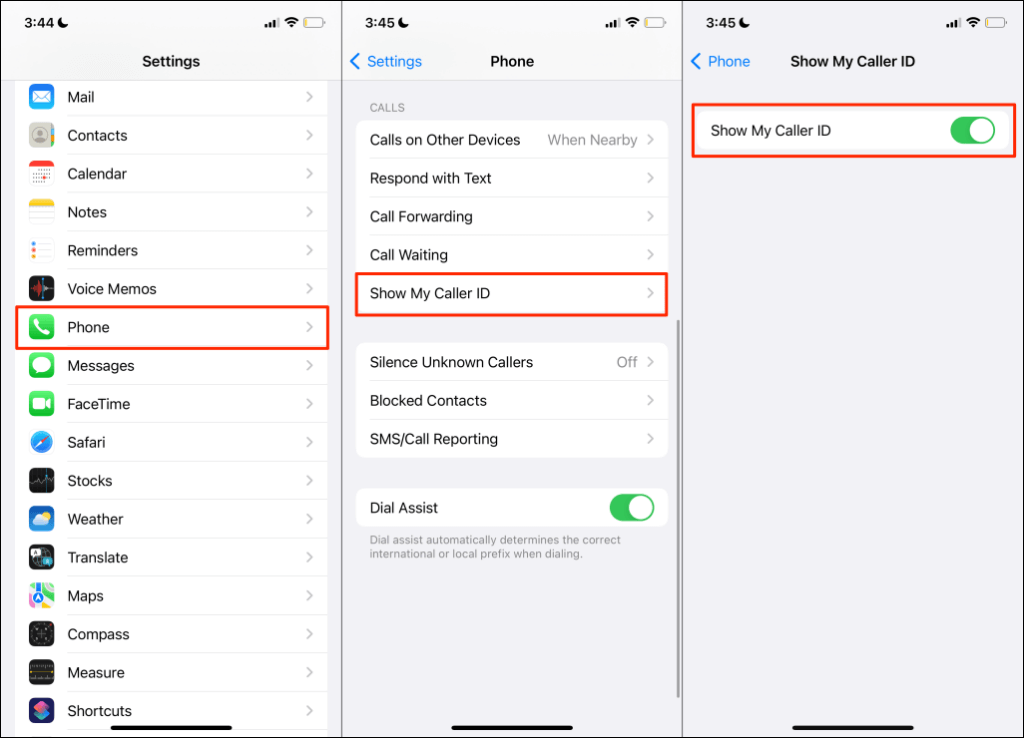
4. Comprueba tu conexión a Internet
Las llamadas de voz a través de Internet pueden seguir interrumpiéndose si tu conexión celular o Wi-Fi es lenta o no tienes acceso a Internet. Pruebe su conexión y asegúrese de que Internet esté funcionando. Abra su navegador web, visite cualquier sitio web y controle la velocidad con la que se carga la página.
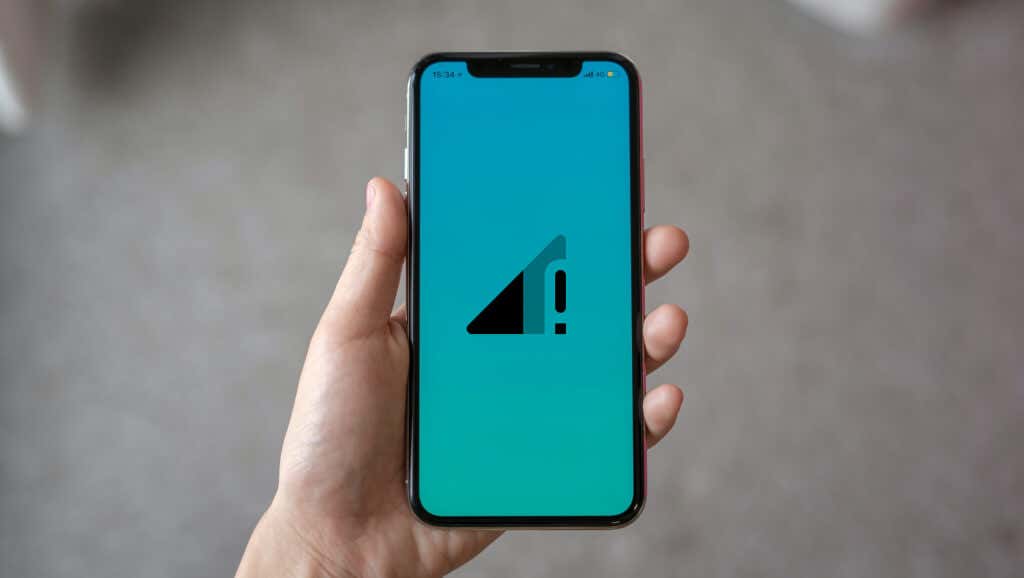
Si tu conexión celular es lenta, consulta nuestro tutorial sobre cómo mejorar la velocidad de datos móviles para arreglar tu Internet. Si las aplicaciones interrumpen llamadas en una conexión Wi-Fi, reinicie el enrutador y vuelva a conectar su teléfono a la red. También deberías consultar otras formas de Aumente la señal de Wi-Fi para una Internet más rápida. Póngase en contacto con su proveedor de servicios si su conexión sigue siendo lenta o no funciona.
5. Actualizar configuración de fecha y hora
La configuración incorrecta de fecha y hora puede arruinar el rendimiento de los servicios móviles de su teléfono. Verifique la configuración de su dispositivo móvil y asegúrese de que utilice la fecha y hora proporcionadas por la red.
En Android, ve a Configuración >Sistema >Fecha y hora y activa Usar hora proporcionada por la red . strong>y Usar zona horaria proporcionada por la red .
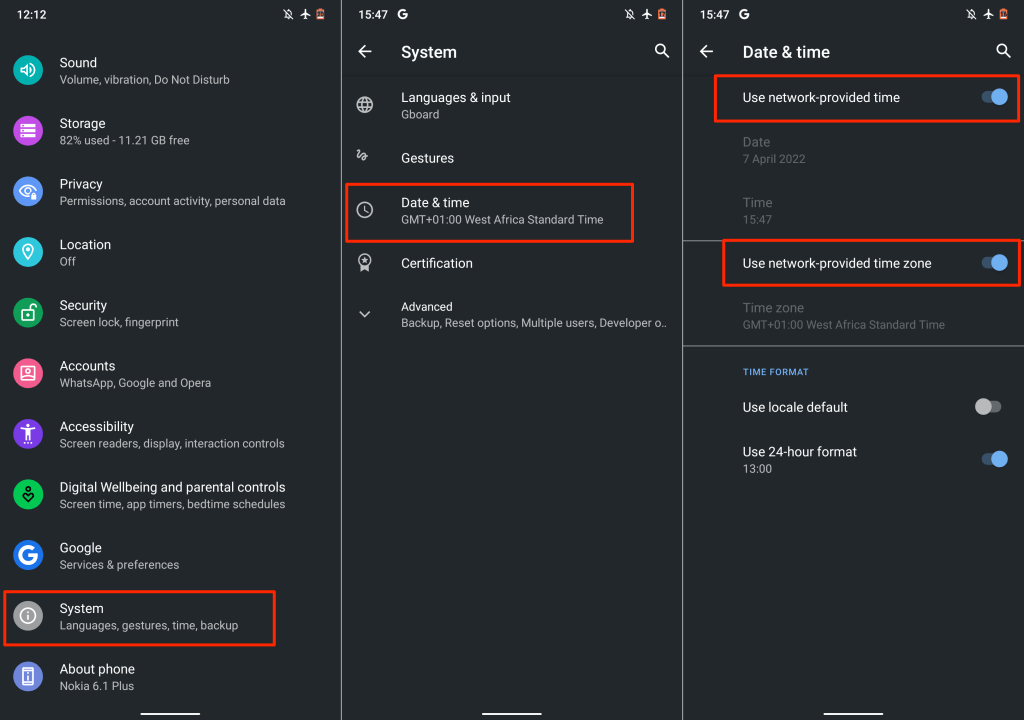
Para dispositivos iOS, vaya a Configuración >General >Fecha y hora y active Establecer automáticamente .
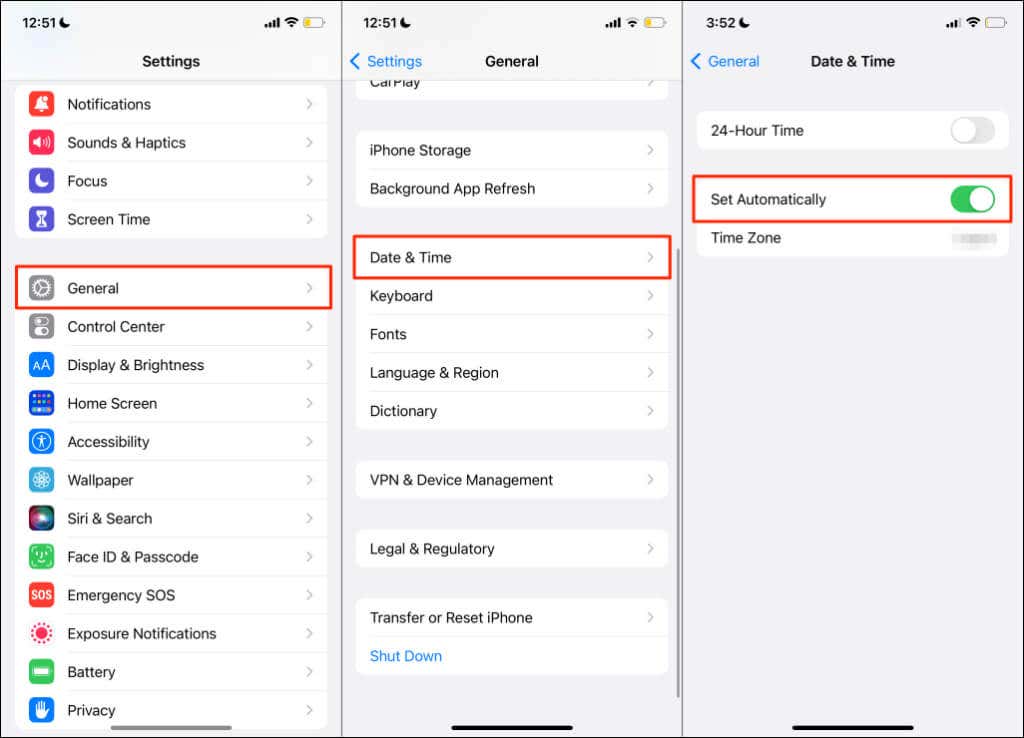
6. Verifique la actualización de la configuración del operador
Los proveedores de redes celulares a menudo implementan actualizaciones de la configuración del operador que solucionan problemas que afectan las llamadas telefónicas y los servicios celulares. Aunque la mayoría de los teléfonos inteligentes instalan automáticamente estas actualizaciones, es posible que tengas que iniciar la instalación manualmente.
Si tienes un dispositivo Android, ve a Configuración >Acerca del teléfono y espera a que aparezca una ventana emergente de actualización de la configuración del operador. Algunos dispositivos Android tienen la opción de actualizar la configuración del operador en Configuración >Red celular >Configuración del operador . Comuníquese con el fabricante de su teléfono inteligente o con su proveedor de red para conocer los pasos detallados sobre cómo instalar las actualizaciones de la configuración del operador..
En un iPhone, ve a Configuración >General >Acerca de y espera al menos 30 segundos.
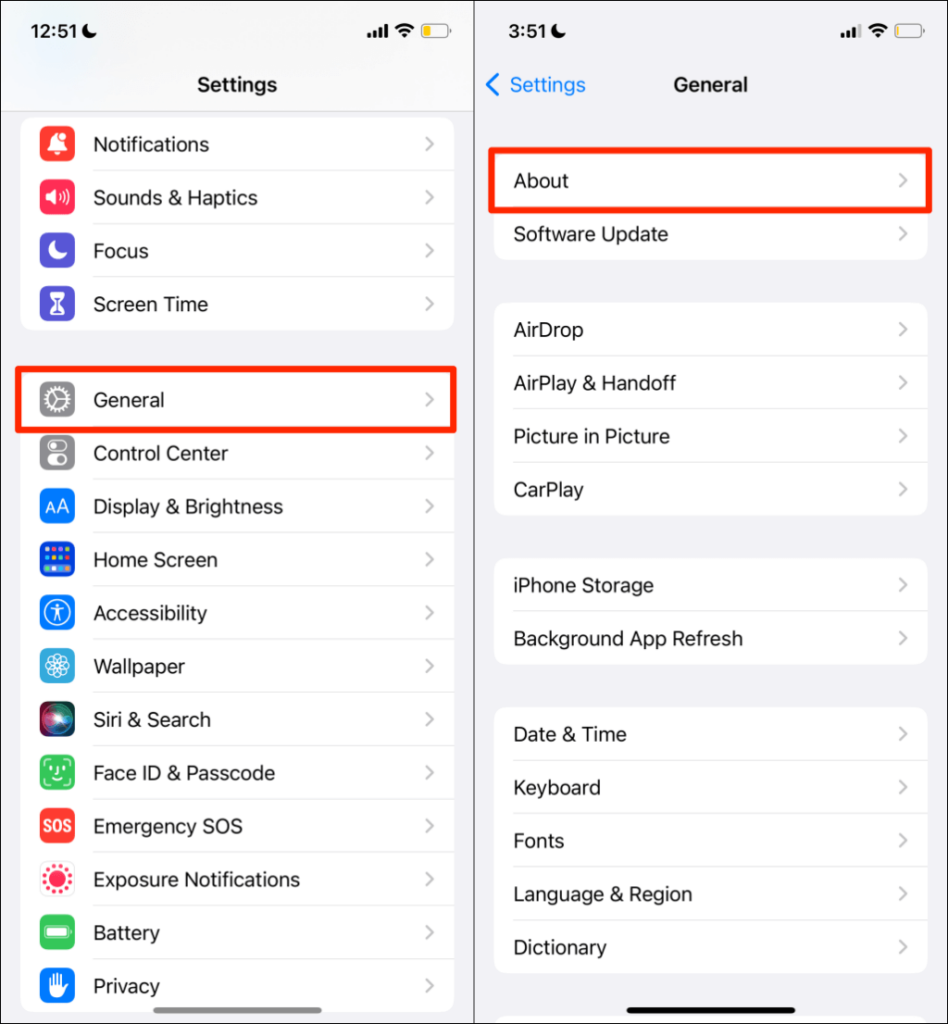
Tu teléfono tiene la configuración del operador más reciente si no recibes un mensaje para instalar una nueva actualización de la configuración del operador.
7. Vuelva a abrir o actualice las aplicaciones
Las aplicaciones móviles a veces funcionan mal si están desactualizadas o tienen errores. Si tu Internet funciona correctamente, pero el aplicación de llamada sigue cortando llamadas, cierra y vuelve a abrir la aplicación.
Si el problema persiste, actualice la aplicación a la última versión en la tienda de aplicaciones de su dispositivo. Eso debería solucionar el problema, especialmente si la aplicación está desactualizada o tiene un error. De lo contrario, comuníquese con el desarrollador de la aplicación si la aplicación de llamadas de voz o video sigue interrumpiendo llamadas en su teléfono.
8. Quitar y volver a insertar la tarjeta SIM
Si su tarjeta SIM se inserta incorrectamente, su teléfono puede recibir llamadas problemas para enviar o recibir mensajes de texto y celulares. Una tarjeta SIM sucia o dañada también puede interrumpir la señal del teléfono móvil en tu teléfono.

Expulsa tu tarjeta SIM y limpia suavemente el contacto metálico con un paño suave, seco y sin pelusa. Además, rocíe unas cuantas ráfagas de aire comprimido en el puerto de la tarjeta SIM para eliminar el polvo y la suciedad. Si nota algún daño físico o rayones importantes en su tarjeta SIM, comuníquese con la red de su operador para obtener un reemplazo.
Vuelva a insertar el tarjeta SIM en el puerto y verifique si eso estabiliza las llamadas celulares en su dispositivo. Para dispositivos con doble SIM, intente insertar la tarjeta SIM en un puerto diferente y compruebe si eso mejora la calidad de la llamada.
Las tarjetas SIM tienen una vida útil. La intensidad y la recepción de la señal celular pueden disminuir en las tarjetas SIM más antiguas, especialmente si ya no reciben actualizaciones de la configuración del operador. Si su tarjeta SIM tiene entre 5 y 10 años, probablemente debería adquirir una nueva. De lo contrario, puedes experimentar velocidad de datos móviles lenta y problemas de llamadas.

Comuníquese con la red de su operador si no está seguro de la vida útil de su tarjeta SIM o de la recepción del teléfono celular en su región. Asimismo, echa un vistazo a otros correcciones para cuando su tarjeta SIM no funciona.
9. Reinicia tu teléfono
Un reinicio del sistema puede reparar los dispositivos Problemas con la tarjeta SIM y fallos de llamadas en iOS y Android. Si el problema persiste después de retirar y volver a insertar su tarjeta SIM, apague su teléfono y vuelva a encenderlo..
10. Actualiza tu teléfono
El problema de caída de llamadas es frecuente en varios modelos de dispositivos Android e iOS. Curiosamente, sin embargo, Apple y Google suelen lanzar actualizaciones de software que solucionan fallos que afectan a las llamadas móviles y otros problemas. Por ejemplo, Apple lanzó iOS 15.1.1 explícitamente para "mejorar el rendimiento de caída de llamadas en los modelos de iPhone 12 y iPhone 13".
Actualice el funcionamiento de su teléfono si ninguna de las recomendaciones anteriores resuelve el problema.
Vaya a Configuración >General >Actualización de software y toque Descargar e instalar para actualizar su iPhone al última versión de iOS.
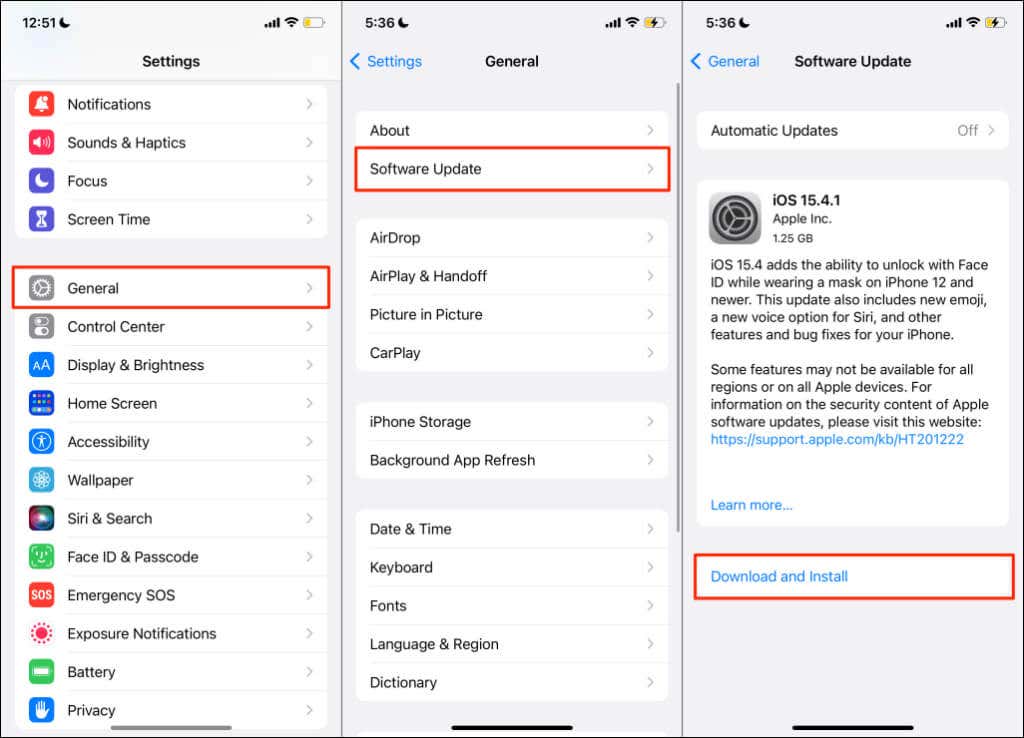
Para instalar una actualización de Android, vaya a Configuración >Sistema >Avanzado >Actualización del sistema y toque Buscar actualizaciones .
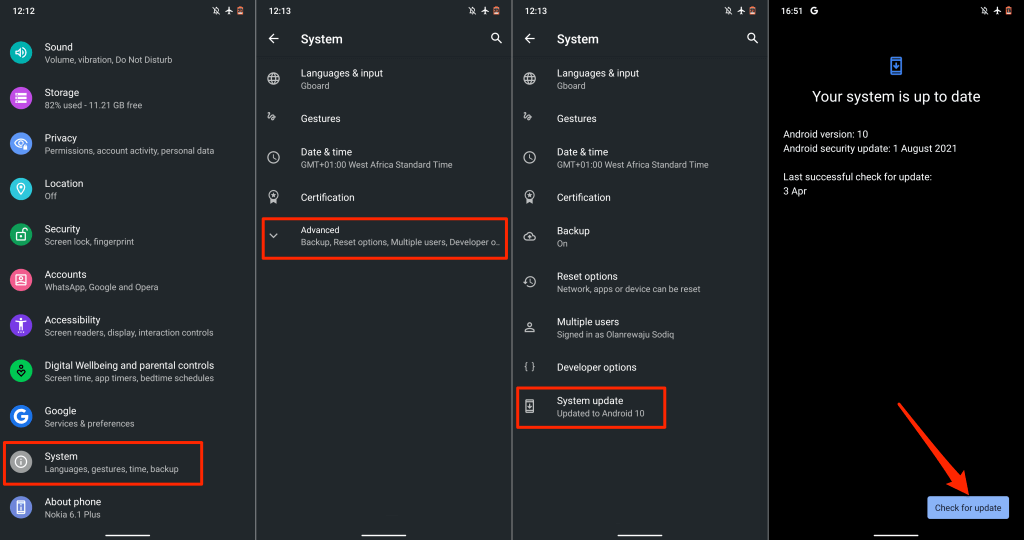
Los pasos para instalar actualizaciones de Android pueden variar según el modelo de su teléfono inteligente Android. Ponte en contacto con el fabricante de tu teléfono para obtener instrucciones detalladas sobre cómo instalar actualizaciones de Android.
11. Restablecer configuración de red
Las configuraciones conflictivas del operador o de la red pueden afectar el rendimiento de las llamadas telefónicas en su teléfono inteligente. Restablecer la configuración de red de su dispositivo a los valores predeterminados de fábrica puede resolver el problema de interrupción de llamadas.
Restablecer la configuración de red del iPhone
Para restablecer la configuración de red en iPhones con iOS 15 o posterior, vaya a Configuración >General >Transferir o restablecer iPhone >Restablecer . Seleccione Restablecer configuración de red , ingrese la contraseña de su iPhone y toque Restablecer configuración de red en la confirmación.
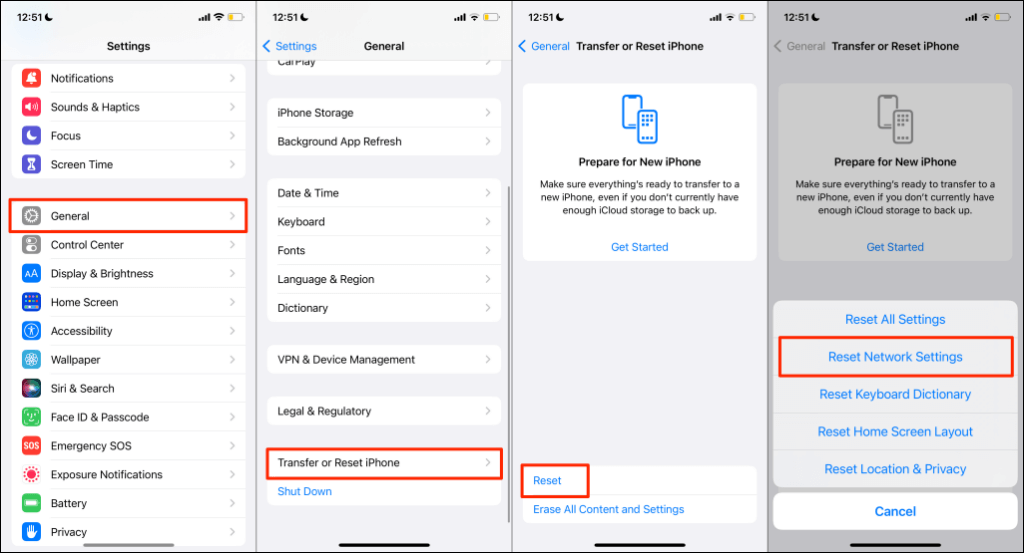
Si tu iPhone ejecuta iOS 14 o anterior, ve a Configuración >General >Restablecer >Restablecer configuración de rede ingresa tu contraseña.
Restablecer configuración de red de Android
Abre la Configuración de Android, ve a Avanzado >Opciones de reinicio >Restablecer Wi-Fi, móvil y Bluetoothy toca Restablecer configuración ..
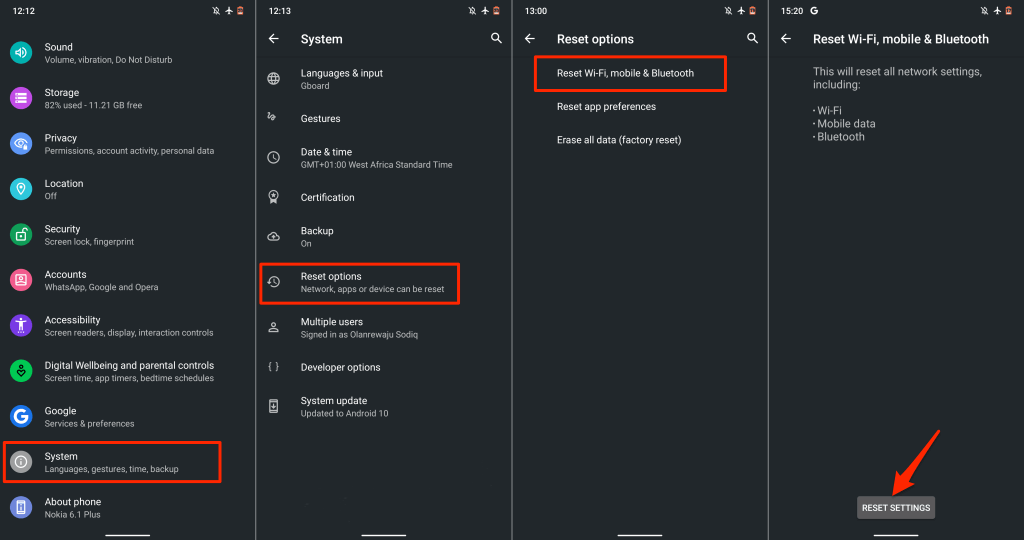
12. Usar llamadas por Wi-Fi
Si tu teléfono sigue interrumpiendo llamadas debido a problemas de señal, prueba a utilizar llamadas Wi-Fi. Es una función que le permite realizar llamadas telefónicas sin una conexión celular. Cuando está habilitado, las llamadas Wi-Fi enrutan las llamadas telefónicas a través de Internet.
No necesitas aplicaciones de terceros para utilizar llamadas Wi-Fi. Conecte su teléfono a una red Wi-Fi y estará listo. Si la red de su operador admite llamadas por Wi-Fi, consulte nuestra tutorial sobre el uso de Wi-Fi para hacer llamadas. La publicación destaca todo lo que necesita saber sobre cómo habilitar y usar llamadas Wi-Fi en dispositivos Android e iOS.
.